MSI Dragon Center の Extreme Performance モードで問題が発生した場合は、あなただけではありません。この一般的な問題は、権限の制限、アプリケーション内のバグ、設定の誤り、不適切なインストール、必要なサービスの非アクティブ化など、さまざまな要因から発生する可能性があります。幸いなことに、これらの問題を効果的にトラブルシューティングして解決するための実用的な手順があります。
修正に取り掛かる前に、いくつかの準備作業を実行することをお勧めします。まず、コンピューターを再起動します。保留中のすべての Windows 更新プログラムと MSI Dragon Center の更新プログラムがインストールされていることを確認します。また、Dragon Center に干渉する可能性のあるサードパーティのセキュリティ ソフトウェアまたはパフォーマンス強化ソフトウェアを一時的に無効にします。
MSI Dragon Center で Extreme Performance が機能しない場合はどうすればよいでしょうか?
1. MSI Dragon Centerを管理者として実行する
- MSI Dragon Center 実行可能ファイルを右クリックし、[プロパティ]を選択します。
- [互換性] タブで、 [管理者としてこのプログラムを実行する]設定を有効にします。
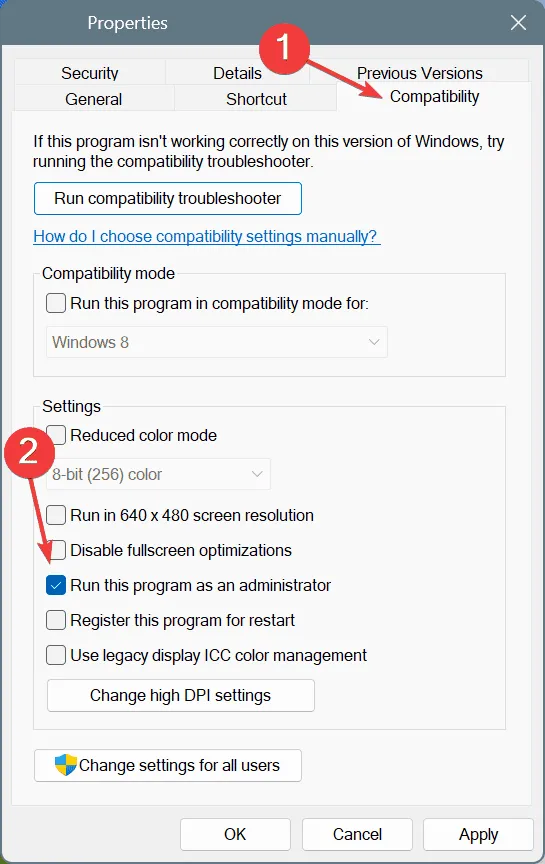
- 「適用」をクリックし、 「OK」をクリックして設定を保存します。
- MSI Dragon Center を再起動して、問題が解決するかどうかを確認します。
2. MSIセントラルサービスを有効にする
- Windows+ を押してS検索にアクセスし、「サービス」と入力して、適切な結果を選択します。
- スクロールしてMSI Central Serviceを見つけ、右クリックして[プロパティ]を選択します。
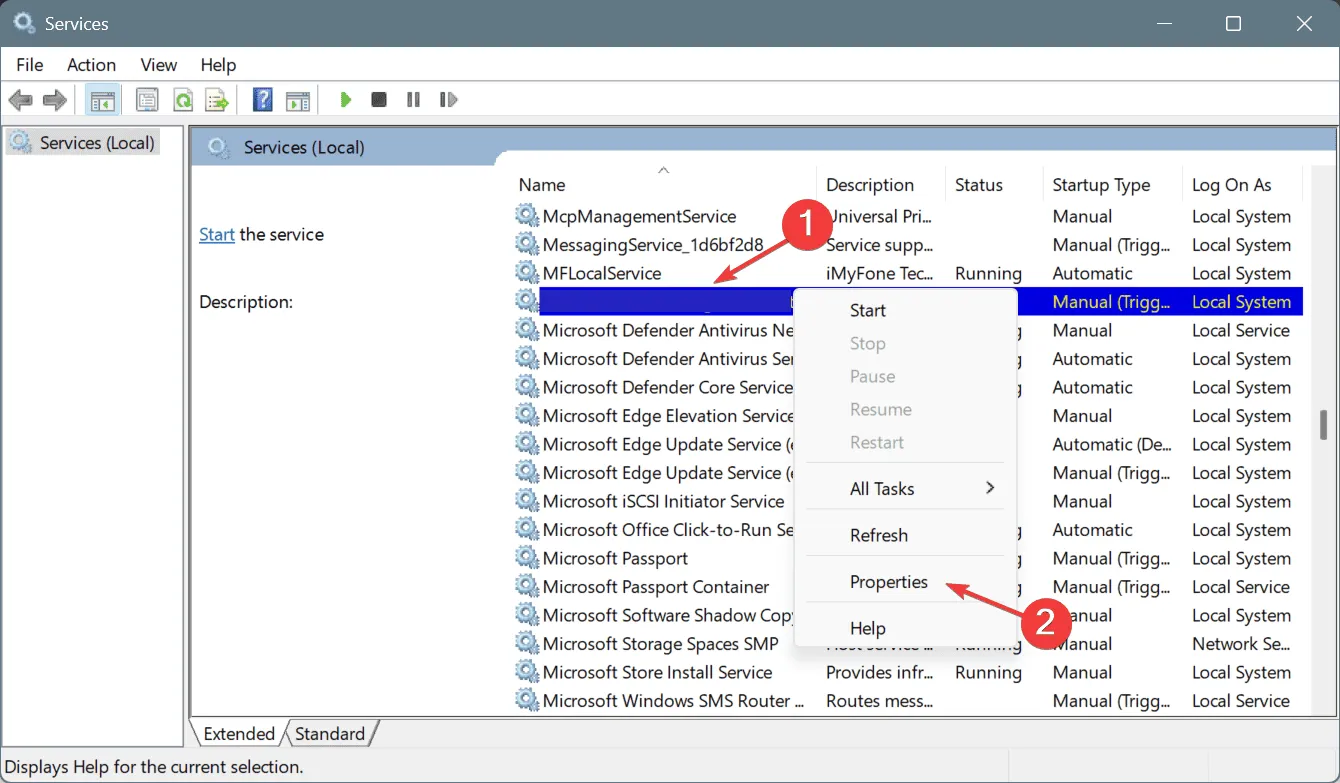
- スタートアップの種類を自動に設定し、サービスの状態の下にある開始をクリックします。
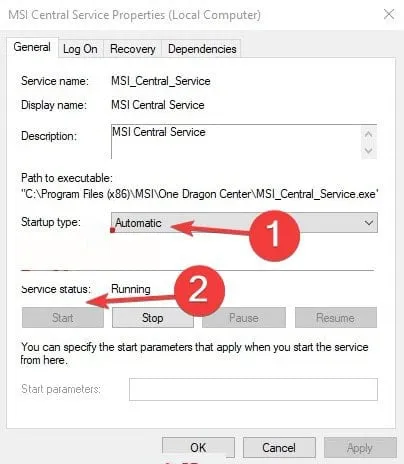
- 「適用」と「OK」をクリックして設定を保存します。その後、コンピューターを再起動して再度確認します。
- 問題が解決しない場合は、必要に応じて MSI Dragon Center に関連する追加サービスを有効にします。
MSI Dragon Center は、正しく機能するために複数のサービスに依存しています。これらのサービスのいずれかが無効になっているか、誤って構成されている場合、エクストリーム パフォーマンス モードで問題が発生する可能性があります。すべての重要なサービスが実行されていることを確認すると、多くの場合、これらの問題を解決できます。
3.電源プランを高パフォーマンスに切り替える
- Windows+ を押して検索を開きS、「コントロール パネル」と入力して、結果から選択します。
- アクセスシステムとセキュリティ。
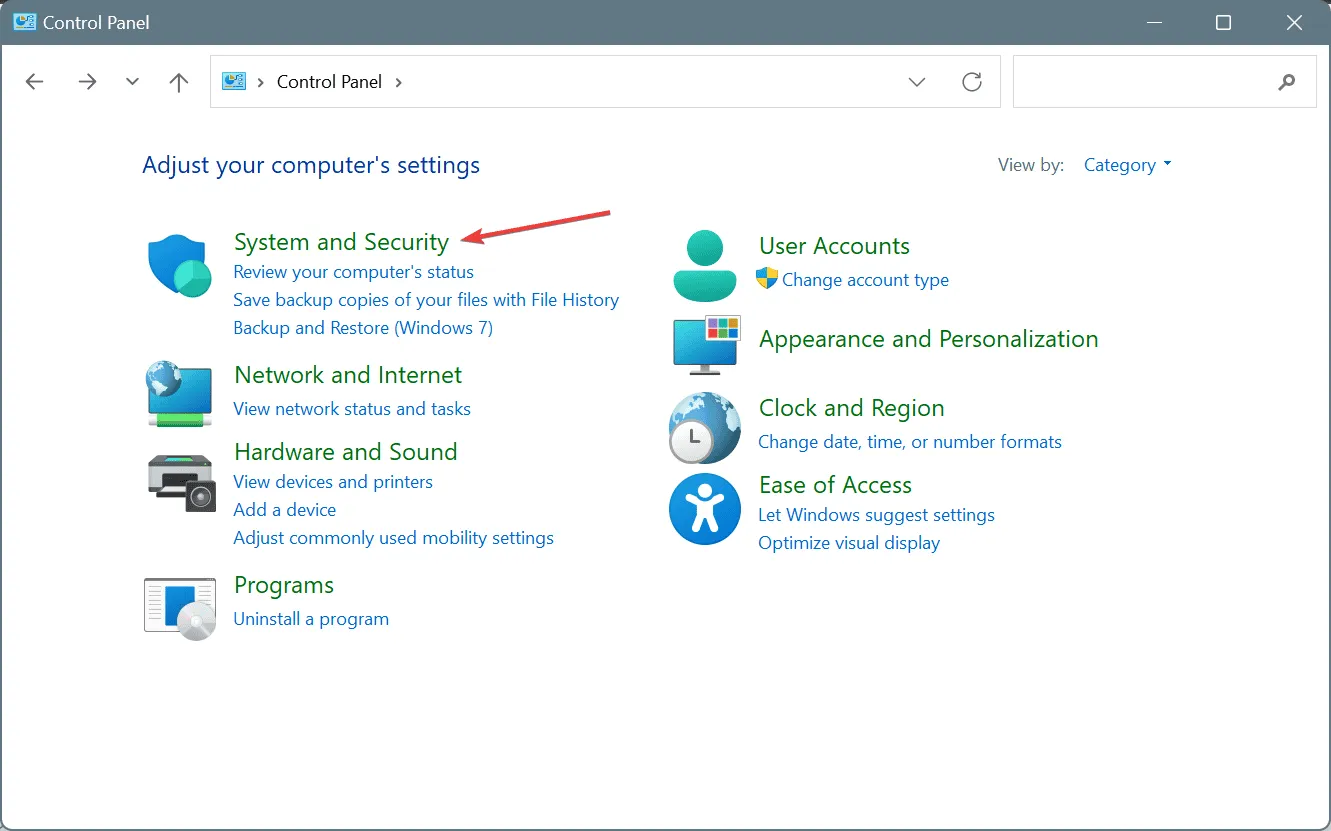
- [電源オプション]セクションで、[バッテリー設定の変更]を選択します。
- 追加プランに分類される可能性のある「高パフォーマンス」オプションを選択します。
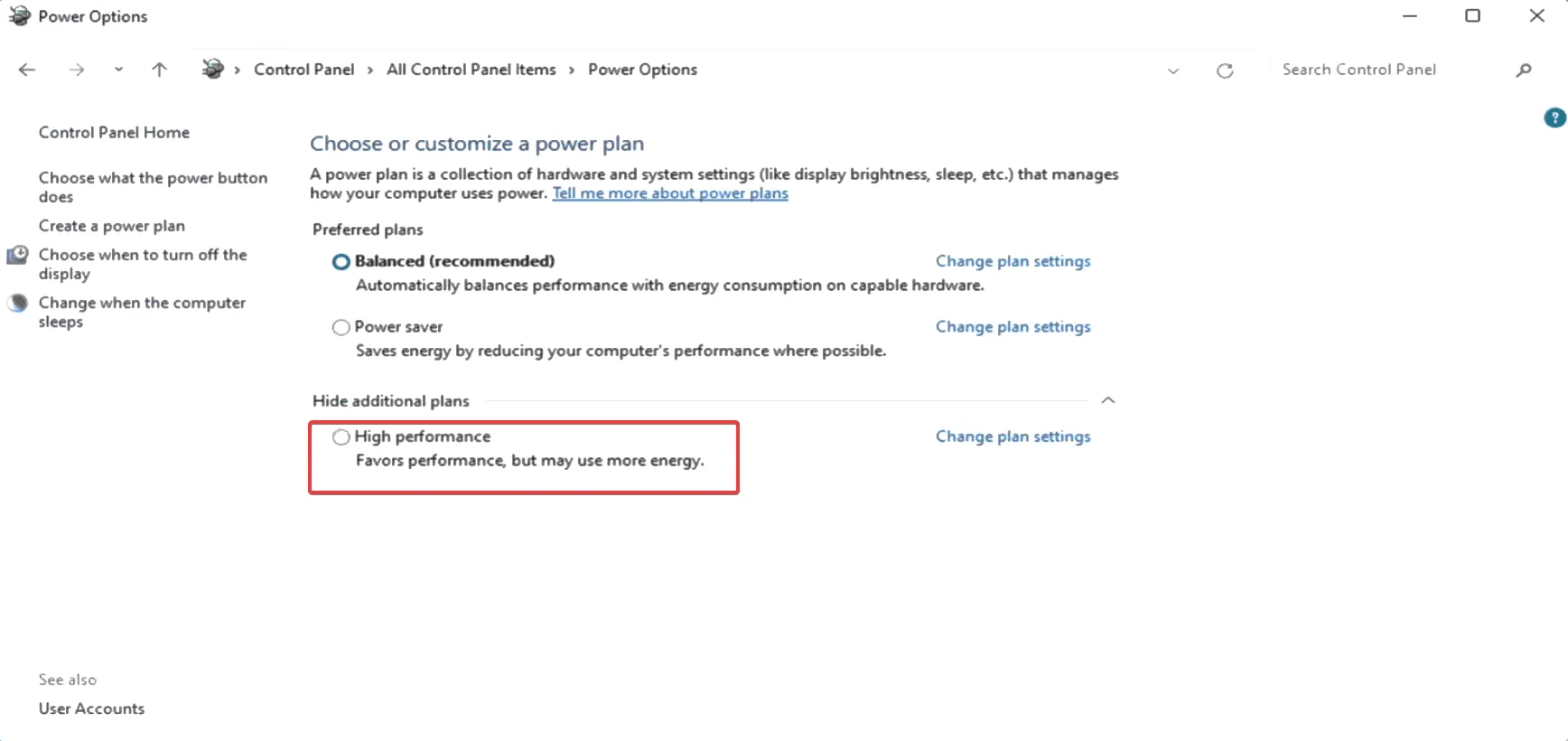
- システムを再起動し、MSI Dragon Center でエクストリーム パフォーマンス モードが正しく機能するかどうかを確認します。
コンピュータが省電力モードに設定されている場合、MSI Dragon Center の Extreme Performance 設定によるパフォーマンスの向上が妨げられる可能性があります。システム機能を最大限に引き出すには、高パフォーマンスに切り替えることが重要です。
4. MSI Dragon Centerを再インストールする
- Windows+ を使用してR[実行] ダイアログを開き、appwiz.cplと入力して、を押しますEnter。
- プログラムの一覧で MSI Dragon Center を見つけてクリックし、[アンインストール]を選択します。
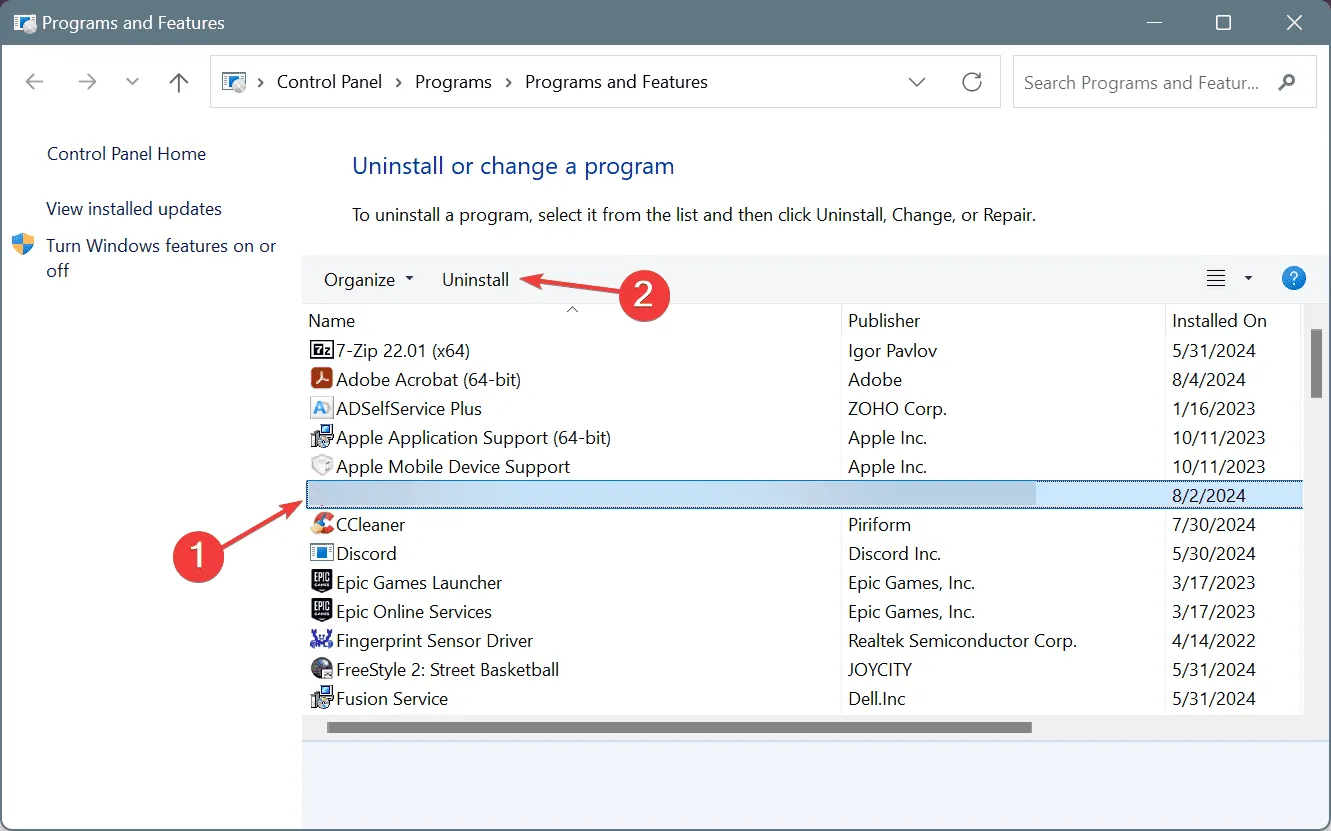
- 指示に従ってプログラムを完全にアンインストールし、コンピューターを再起動します。
- MSI Dragon Center の最新コピーをダウンロードするには、MSI の公式 Web サイトにアクセスしてください。
MSI Dragon Center を再インストールすると、多くの場合、最初のインストールからの破損したファイルや欠落したファイルによって発生した問題を解決できます。標準的な削除が失敗した場合は、信頼できるアンインストーラーの使用を検討してください。これにより、Windows と競合する残りのファイルをクリアできます。
5. MSIサポートに連絡する
すべてがうまくいかない場合は、MSI サポートに相談するのが最善策です。MSI のサポート チームは、エクストリーム パフォーマンス モードが機能しない理由を特定し、具体的な解決策を提案します。問題がソフトウェアのバグに起因する場合は、予想されるパッチの展開に関する情報も提供されます。
MSI Dragon Center は頻繁に更新されるため、ゲーム モードの誤動作やインストール エラーなどの新しい問題が発生する可能性があることを覚えておくことが重要です。問題が引き続き発生する場合は、より安定した他の代替手段を検討するか、Windows が提供する組み込みオプションに頼ってください。
追加の質問がある場合や、別の解決策を見つけた場合は、コメント欄でご意見をお気軽に共有してください。
よくある質問
1. MSI Dragon Center の Extreme Performance モードが機能しない一般的な理由は何ですか?
主な理由としては、権限が不十分、アプリケーション内のバグ、設定の誤り、インストールが不完全、必要なサービスが実行されていないなどが挙げられます。これらの問題に対処すると、多くの場合、問題は解決します。
2. MSI Dragon Center に必要な権限があることを確認するにはどうすればよいですか?
MSI Dragon Center アプリケーションを右クリックし、[プロパティ] に移動して [互換性] タブに移動し、アプリケーションを管理者として実行するオプションをオンにします。これにより、必要な権限が付与され、機能が向上する可能性があります。
3. MSI Dragon Center を再インストールしても問題が解決しない場合はどうすればいいですか?
再インストールしても問題が解決しない場合は、MSI Dragon Center に関連するすべての重要なサービスをチェックして有効にしてください。問題が解決しない場合は、MSI サポートに連絡して、具体的な状況に基づいた詳細なガイダンスを提供してもらいましょう。
コメントを残す